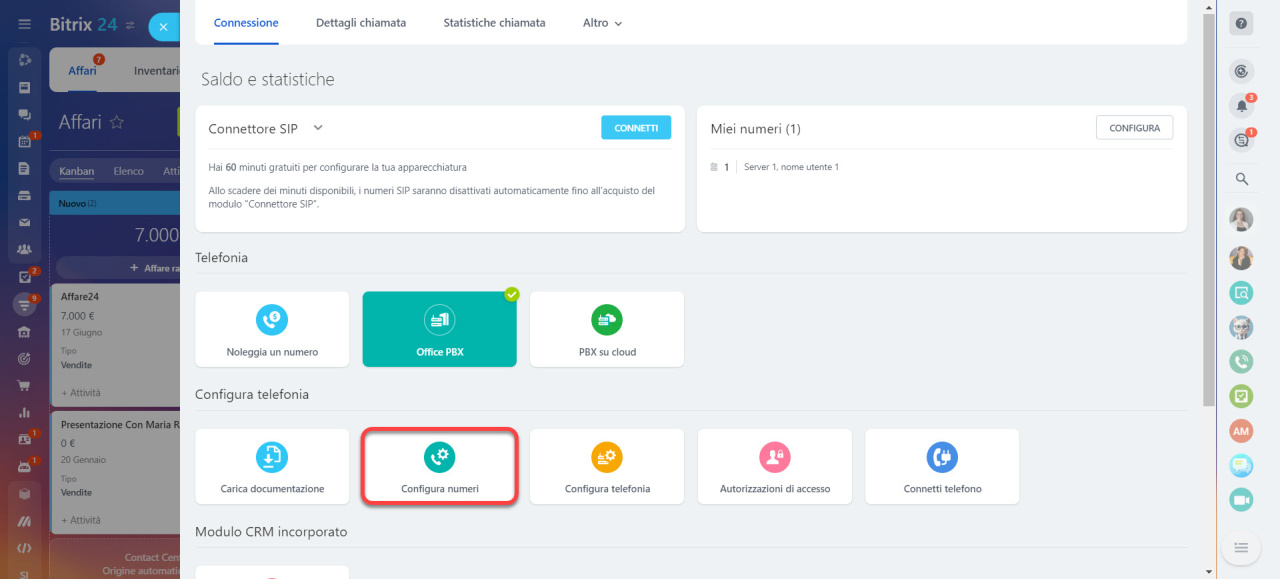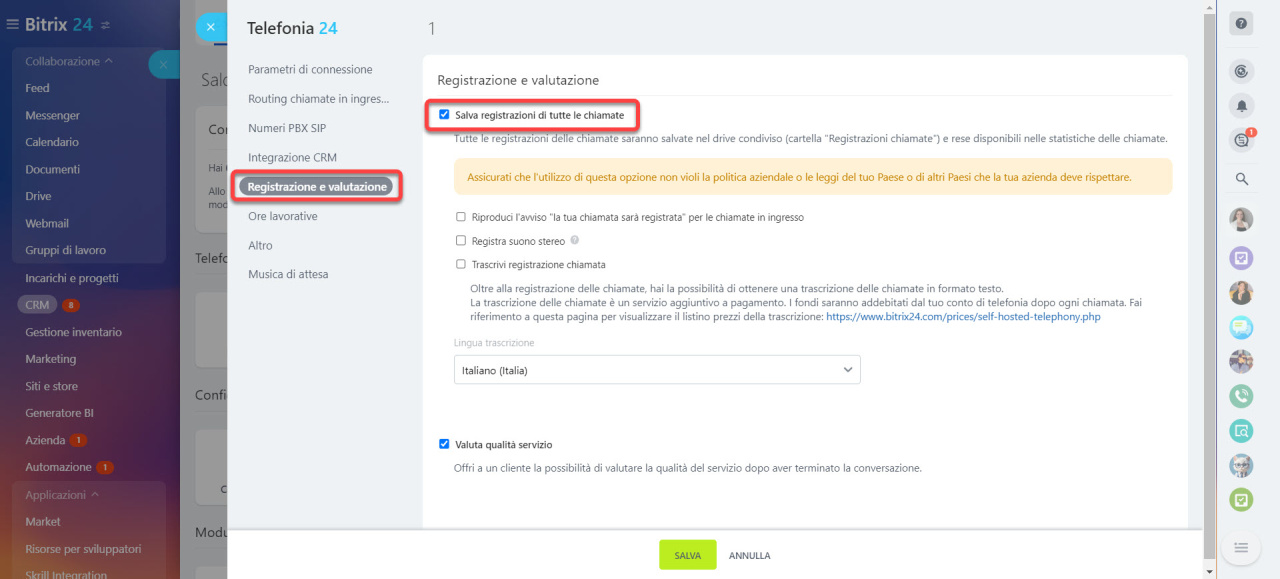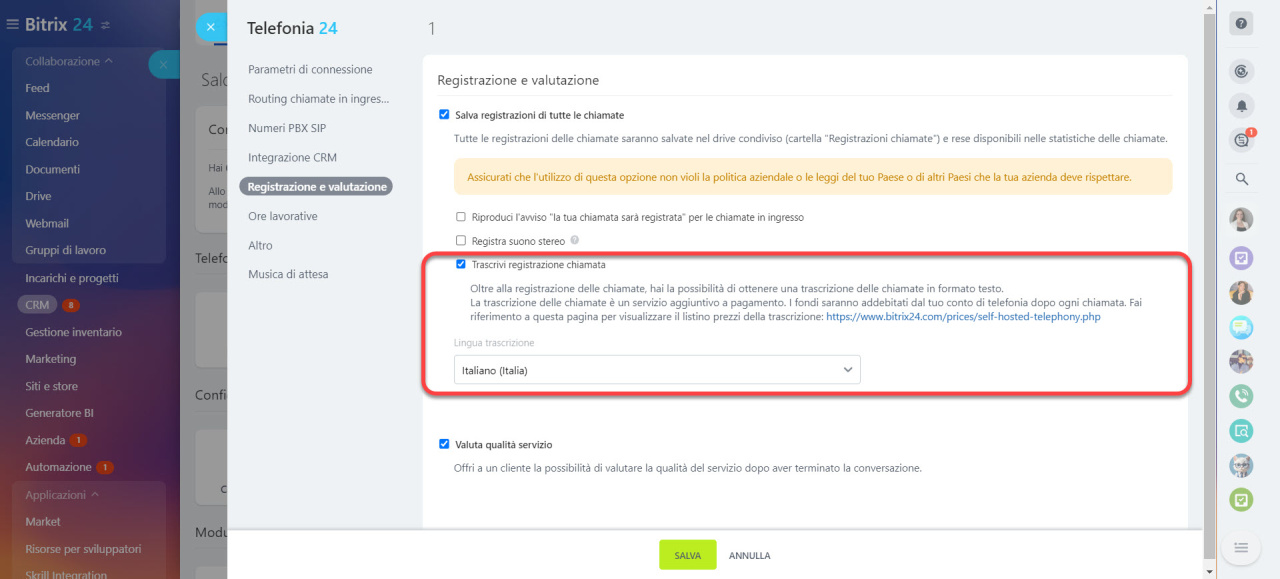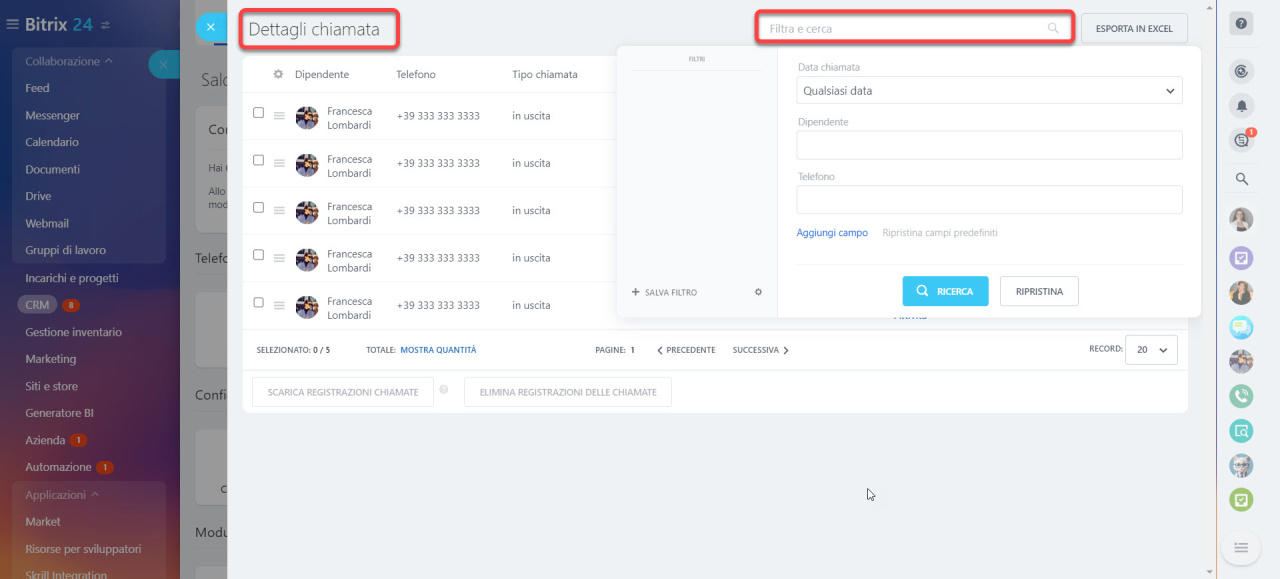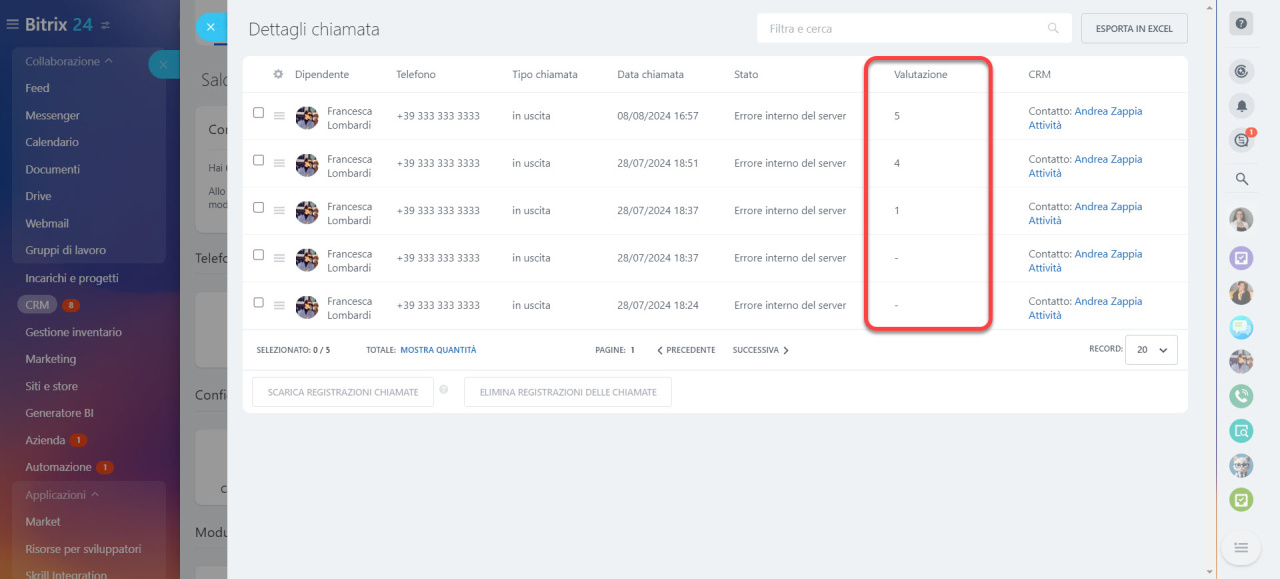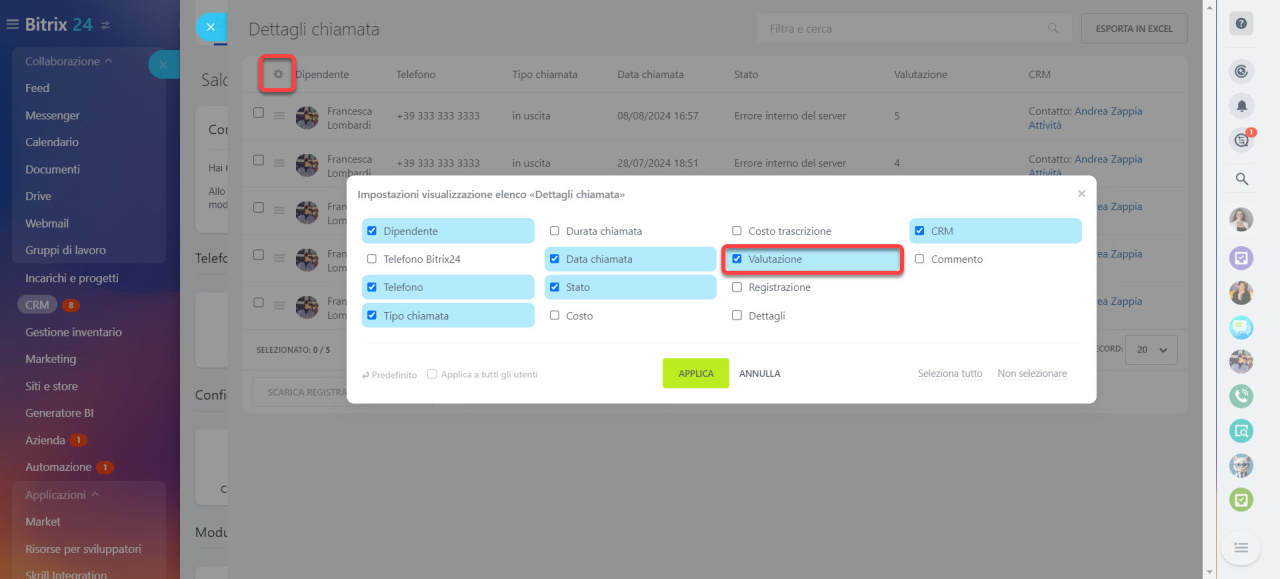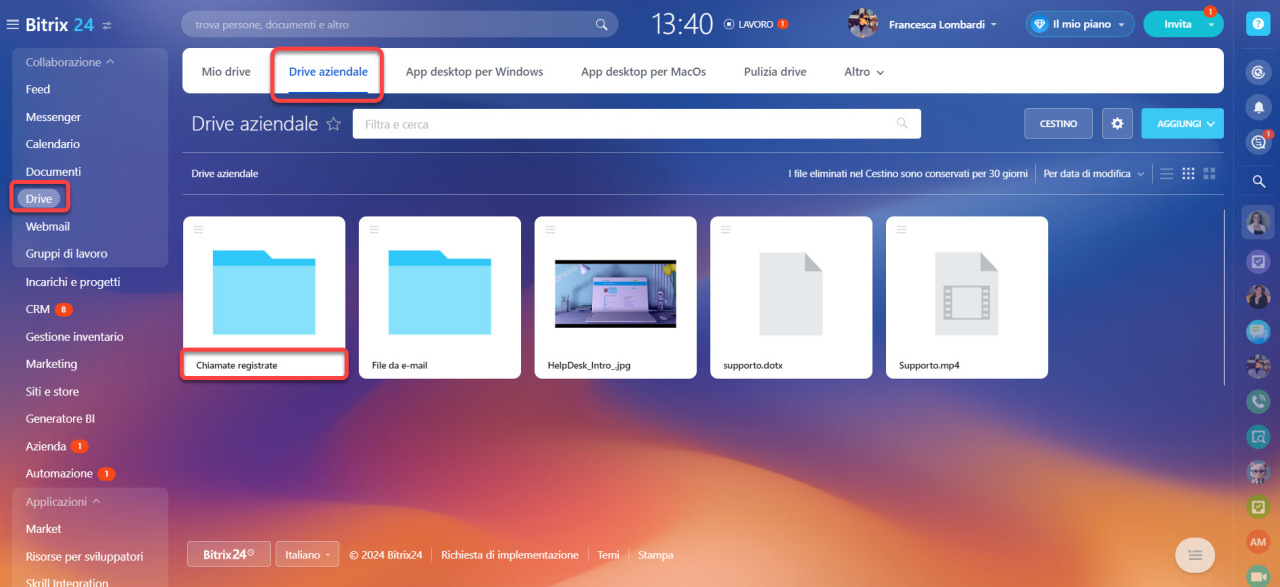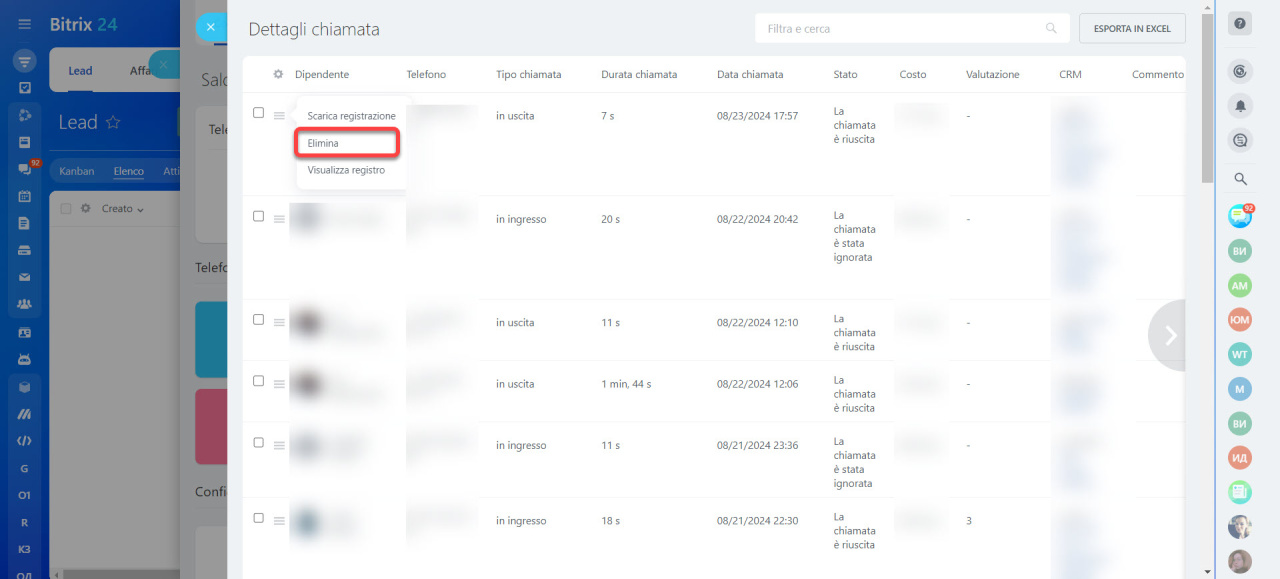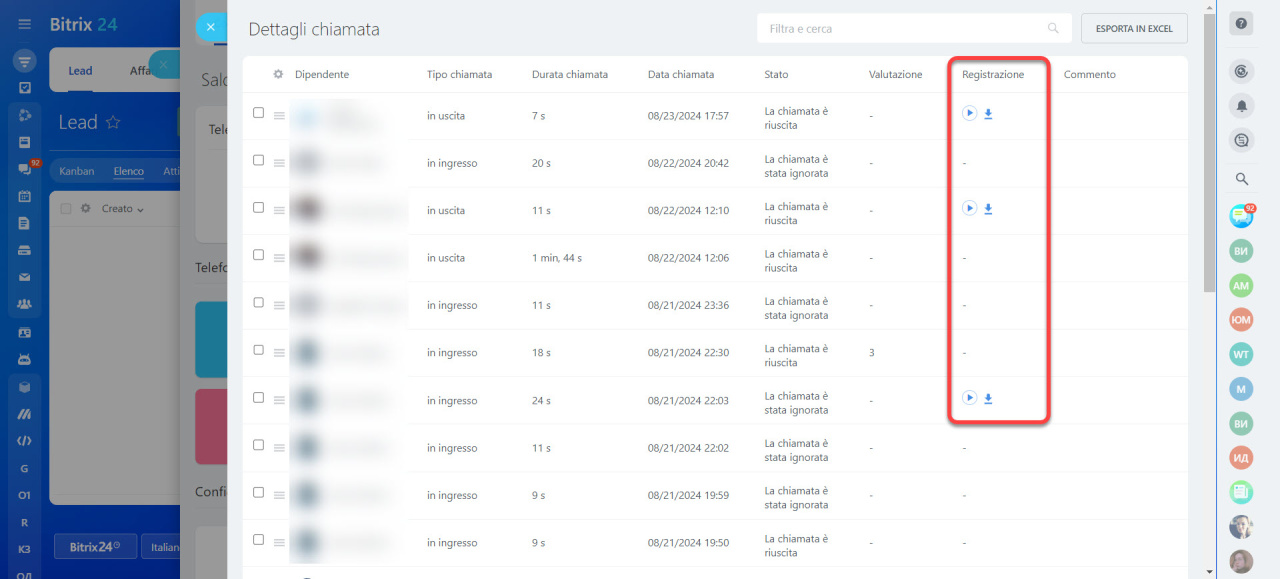In Bitrix24 puoi registrare le chiamate. Questa opzione è configurata separatamente per ciascun PBX SIP o numero dedicato. Vengono registrate sia le chiamate in entrata che quelle in uscita.
Come abilitare la registrazione di una chiamata?
Vai nella sezione CRM > Add-on > Telefonia. Nella scheda Connessione, fai clic su Configura numeri e seleziona un numero dedicato o un PBX SIP connesso.
Apri la scheda Registrazione e valutazione e abilita l'opzione Salva registrazioni di tutte le chiamate. Assicurati che l'utilizzo di questa opzione non violi la politica aziendale o le leggi del tuo paese o di altri paesi applicabili alla tua azienda.
Per informare il cliente che la chiamata verrà registrata, attiva l'opzione Riproduci l'avviso "la tua chiamata sarà registrata" per le chiamate in entrata.
Il file audio corrispondente viene memorizzato nella cartella Musica d'attesa > Melodia che verrà riprodotta quando viene registrata la chiamata. Se necessario, sostituiscilo con la tua melodia personalizzata.
Personalizza la musica di attesa
Come configurare la trascrizione delle chiamate e la valutazione della qualità?
Nella sezione Registrazione e valutazione sono disponibili alcune opzioni aggiuntive:
Trascrivi la registrazione delle chiamate. Abilita questa opzione per salvare le registrazioni delle chiamate in formato testo e scegliere la lingua di trascrizione.
Il sistema potrebbe impiegare da 20 secondi a qualche minuto per convertire una registrazione in testo, a seconda della durata della chiamata. Una volta abilitata, la trascrizione delle chiamate verrà applicata a tutte le nuove chiamate.
Nella sezione Dettagli chiamata, vedrai l'icona di un telefono blu nella colonna Registrazione. Fai clic per vedere la versione testuale.
Il testo della trascrizione può essere ricercato per parole chiave. Inserisci la parola nella barra di ricerca e il sistema troverà tutte le chiamate che menzionano questa parola.
La trascrizione delle chiamate è un servizio complementare a pagamento. I fondi verranno addebitati sul tuo conto telefonico dopo ogni chiamata. Controlla la pagina dei prezzi di Voximplant e scorri verso il basso fino alla sezione Trascrizione delle chiamate per visualizzare il listino prezzi della trascrizione.
Pagina dei prezzi di Voximplant
Tieni presente che la trascrizione delle chiamate si applica a tutte le nuove chiamate. Non è possibile applicarla solo alle conversazioni telefoniche selezionate.
Registra audio in stereo. Abilita questa opzione per salvare le registrazioni delle chiamate in formato stereo.
Valutare la qualità del servizio. Offri al tuo cliente l'opportunità di valutare la qualità del servizio dopo aver terminato una conversazione. Puoi controllare le recensioni di seguito nella sezione Dettagli chiamata.
Dettagli della chiamata
Se non viene visualizzata la colonna Valutazione, abilitala nelle impostazioni della visualizzazione elenco. Per fare ciò, fai clic sulla ruota dentata (⚙️) e seleziona Valutazione.
Dove vengono salvate le registrazioni delle chiamate?
Troverai le registrazioni delle chiamate nelle sezioni:
Telefonia. Le registrazioni sono disponibili nella pagina Telefonia > Dettagli chiamata > Registrazione.
Dettagli della chiamata
Drive. Vai nella pagina Drive aziendale > Telefonia – Registrazioni delle chiamate. La cartella viene creata automaticamente, una volta effettuata la prima chiamata con l'opzione di registrazione abilitata.
Puoi limitare l'accesso alla cartella ai tuoi dipendenti per impedire loro di eliminare i file di registrazione delle chiamate.
Drive aziendale in Bitrix24
Come eliminare le registrazioni delle chiamate?
Non ci sono limiti di tempo per la conservazione delle registrazioni chiamate. Vengono salvate sul tuo Bitrix24 finché non decidi di eliminarle manualmente.
Drive aziendale. Se sposti la registrazione di una chiamata nel Cestino, rimarrà disponibile nei dettagli della chiamata e nel CRM. Se elimini la registrazione di una chiamata dal Cestino, questa verrà eliminata in modo irreversibile dal tuo Bitrix24.
Dettagli della chiamata. Fai clic sul menu delle azioni della registrazione appropriata e scegli l'opzione Elimina. Prima di eliminare, assicurati di aver selezionato la registrazione corretta. Nei dettagli della chiamata non è presente Cestino, quindi non sarà possibile ripristinare una voce eliminata.
Come ascoltare le registrazioni delle chiamate?
Per ascoltare le registrazioni delle chiamate o scaricarle, vai nella sezione Telefonia > Dettagli chiamata > Registrazione.
L'amministratore dell'account ha pieno accesso a tutte le registrazioni delle chiamate. Gli utenti regolari possono solo scaricare le proprie registrazioni delle chiamate e ascoltare quelle a cui hanno le autorizzazioni di accedere.
Autorizzazioni di accesso ai servizi di telefonia Bitrix24
Inoltre, puoi ascoltare le registrazioni delle chiamate nella scheda degli elementi CRM se ci sono state salvate come attività. Gli utenti regolari possono ascoltarle se hanno accesso per visualizzare gli elementi CRM di cui sono responsabili.
Autorizzazioni di accesso alle attività
Riepilogo
- Puoi registrare le chiamate. Questa opzione è configurata separatamente per ciascun PBX SIP o numero dedicato. Vengono registrate sia le chiamate in entrata che quelle in uscita.
- Per informare il cliente che la chiamata verrà registrata, attiva l'opzione Riproduci l'avviso "la tua chiamata verrà registrata" per le chiamate in entrata.
- Abilita la trascrizione delle chiamate in formato testo e offri ai tuoi clienti l'opportunità di valutare la qualità del servizio.
- Ascolta le registrazioni delle chiamate nella sezione Dettagli chiamata e nella scheda elemento CRM. L'amministratore dell'account può accedere a tutte le registrazioni e impostare le autorizzazioni di accesso per gli utenti regolari.
- Le registrazioni delle chiamate vengono salvate nel Drive aziendale in una cartella speciale. Non sono previsti i limiti temporali per la tua conservazione. Elimina i file manualmente se necessario.